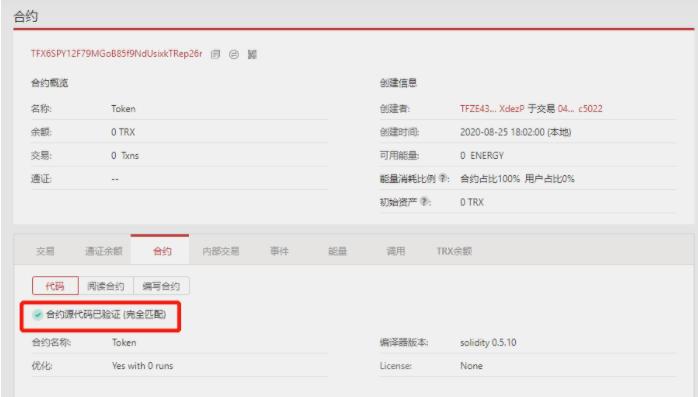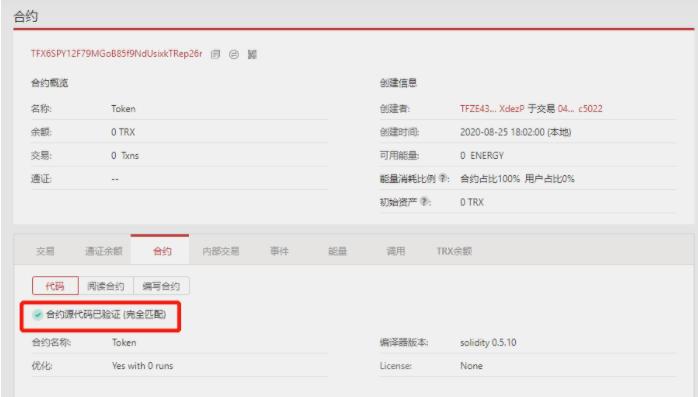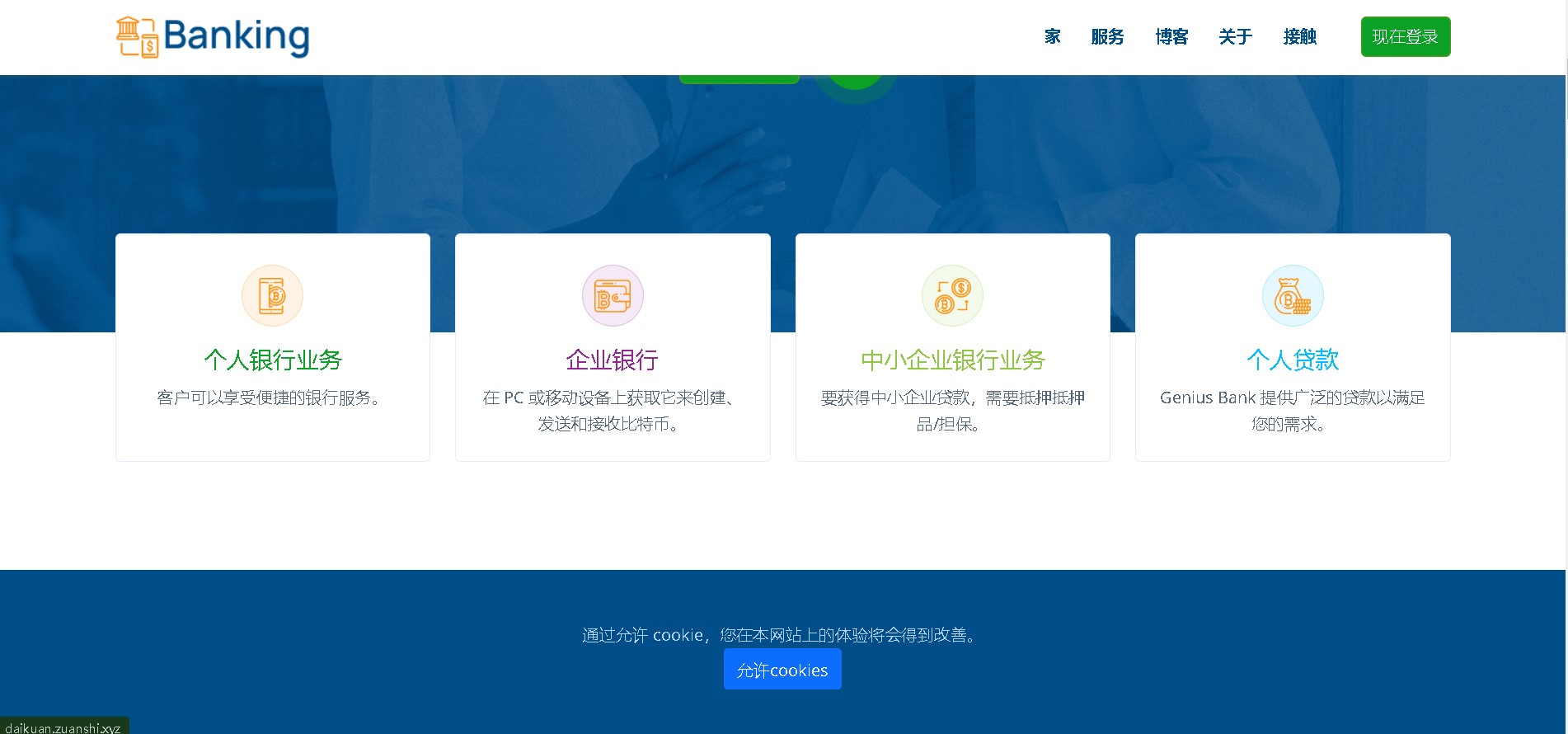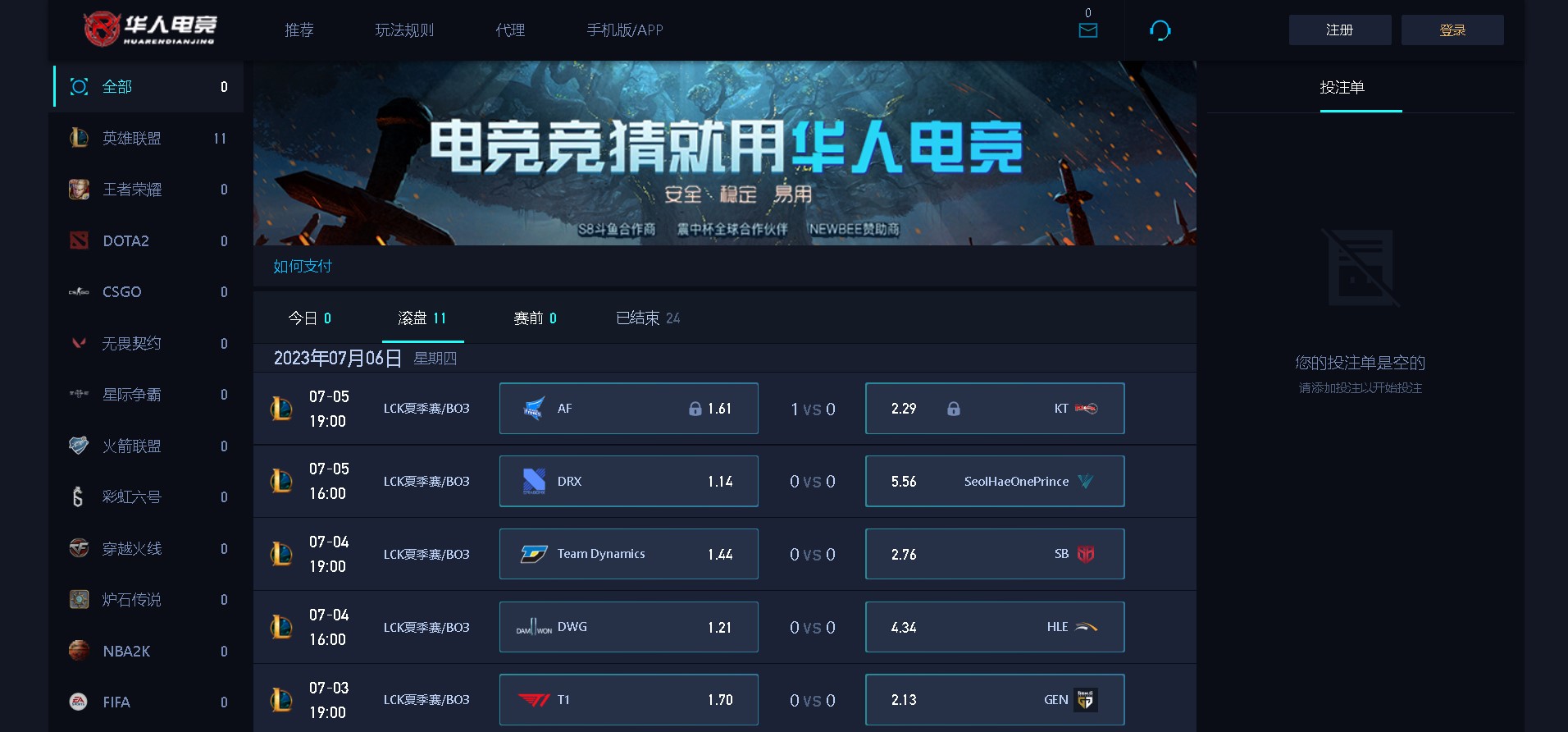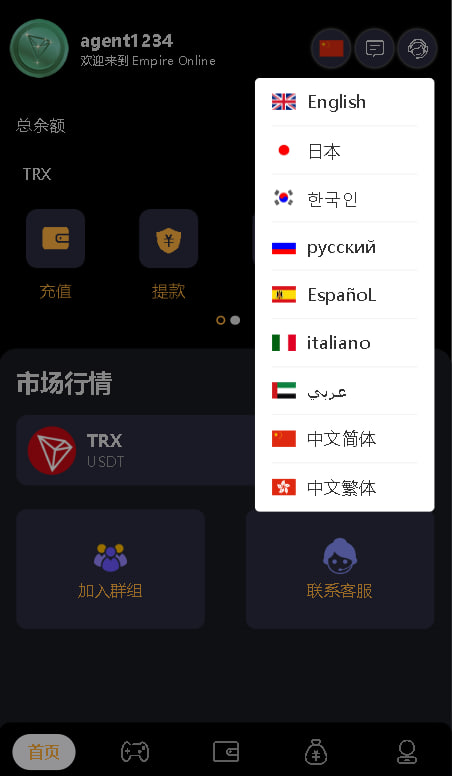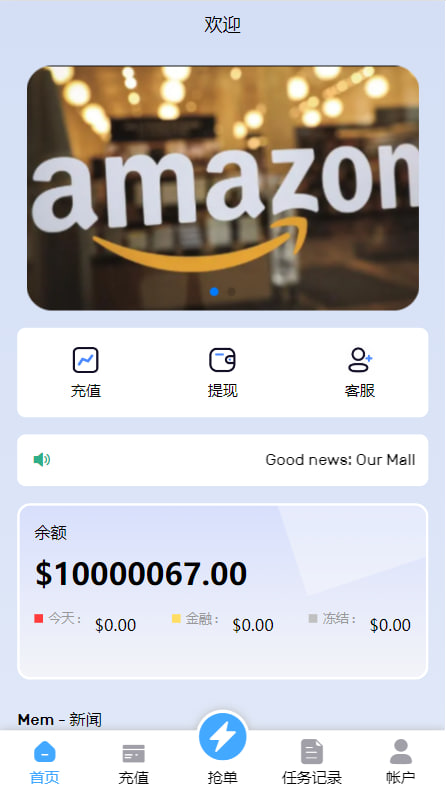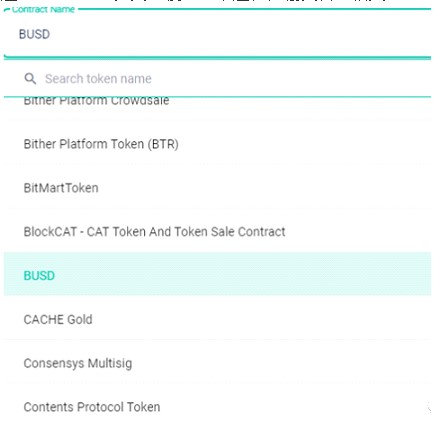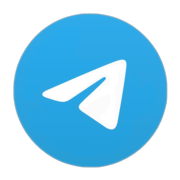地址:TronLink
2.准备一个账户用户发行
可通过 创建账户、导入账户、链接硬件钱包 三种方式,需要确保账户中有1000个以上的TRX。
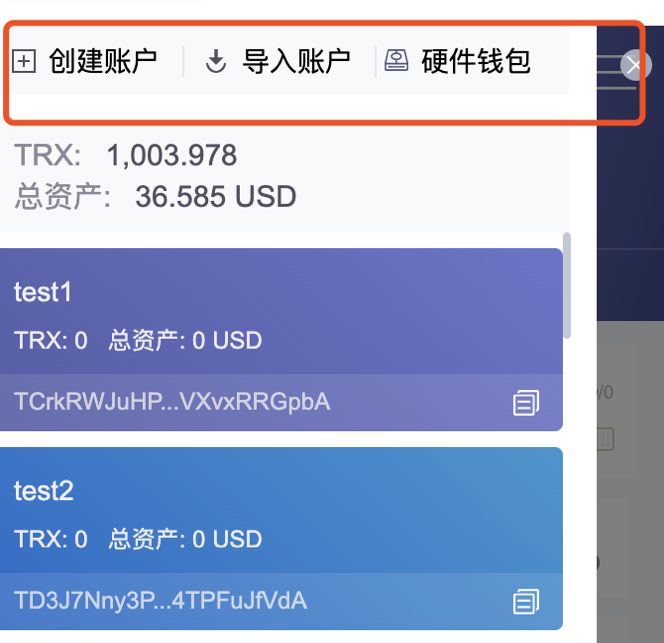
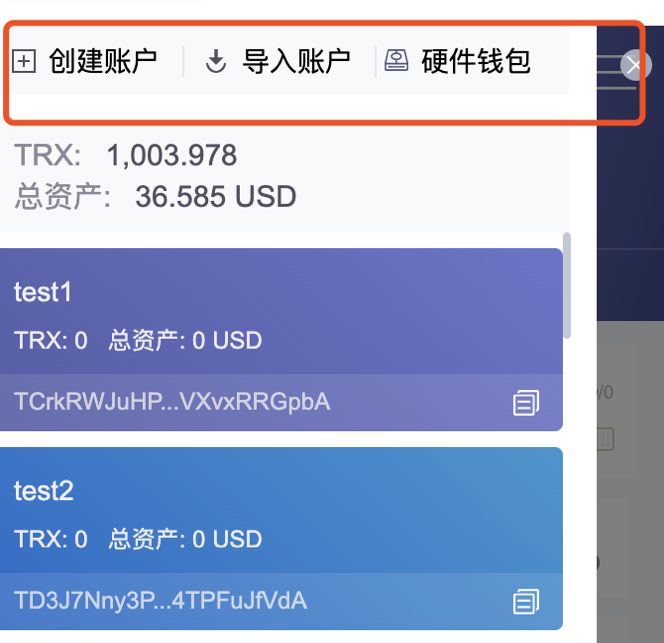
3.准备TRC20合约代码
Trc20合约模版:代码
修改Token.sol文件,定义 token名称、token符号、精度、发行量
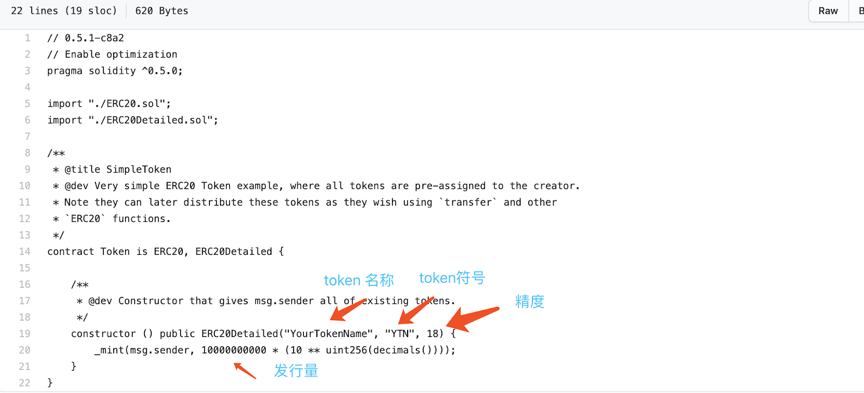
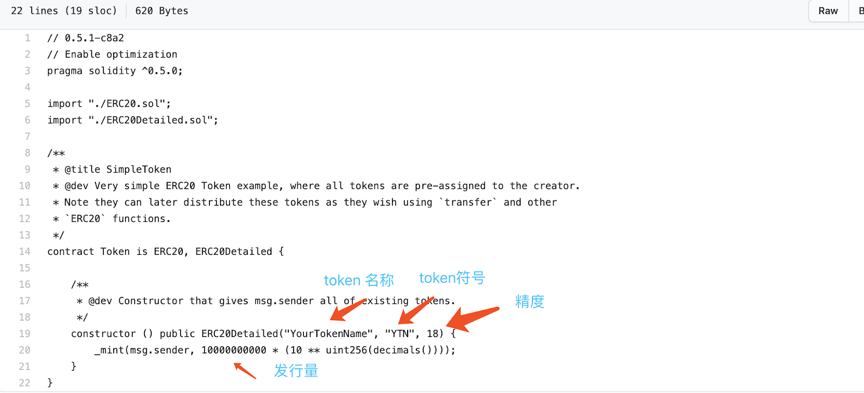
4.部署TRC20合约
使用tronscan进行部署:部署工具
- 链接钱包
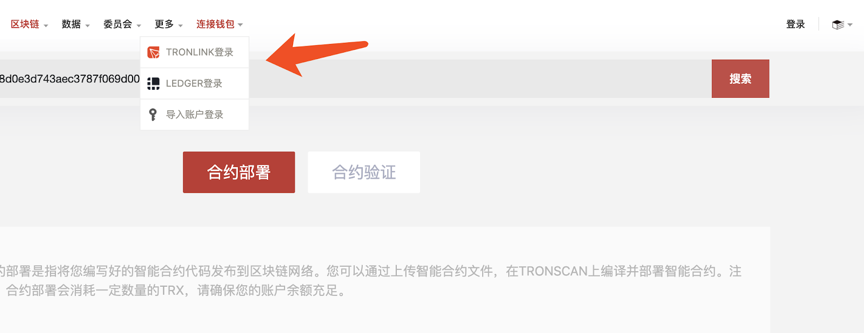
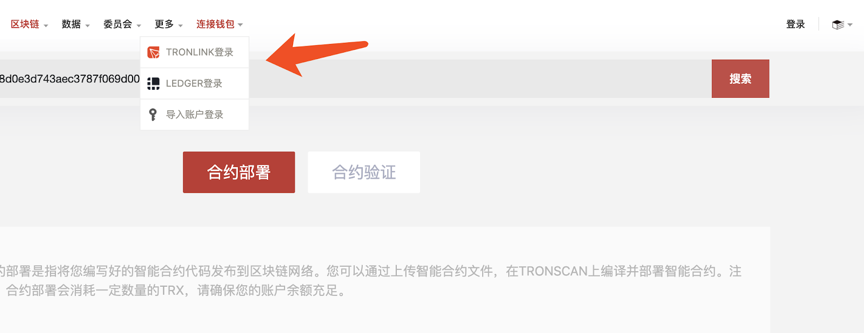
- 上传合约代码
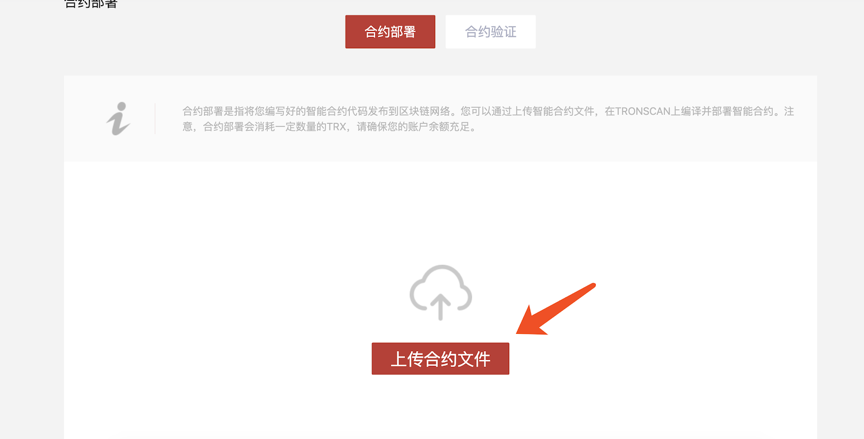
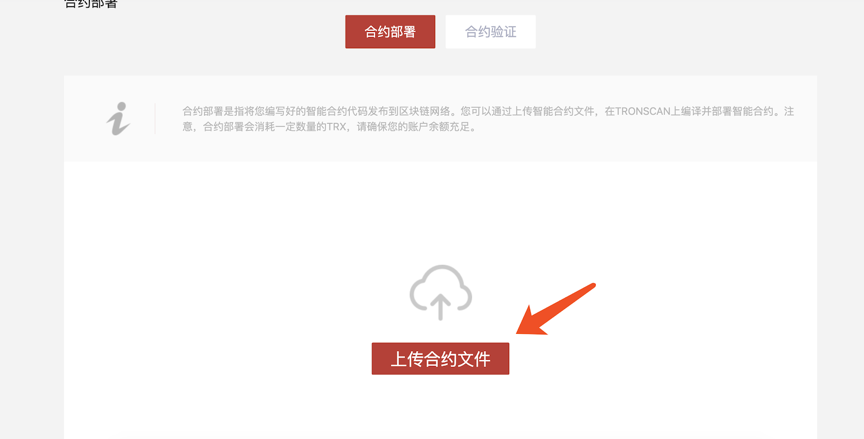
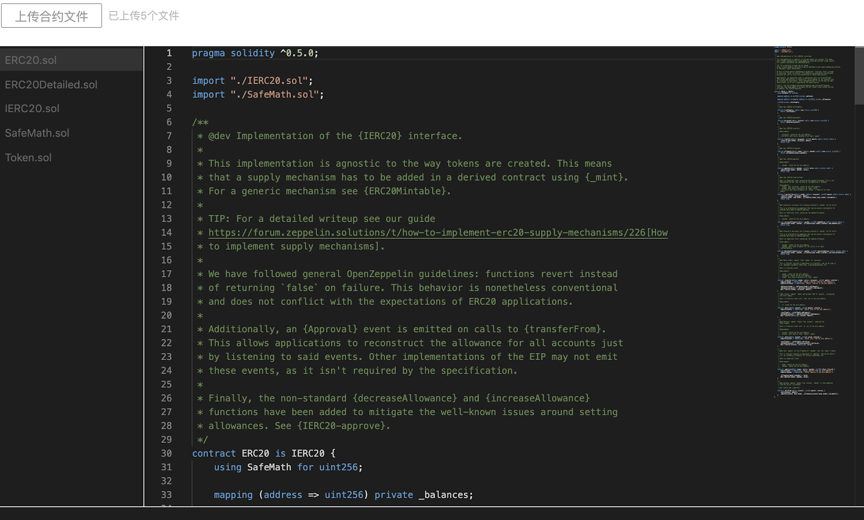
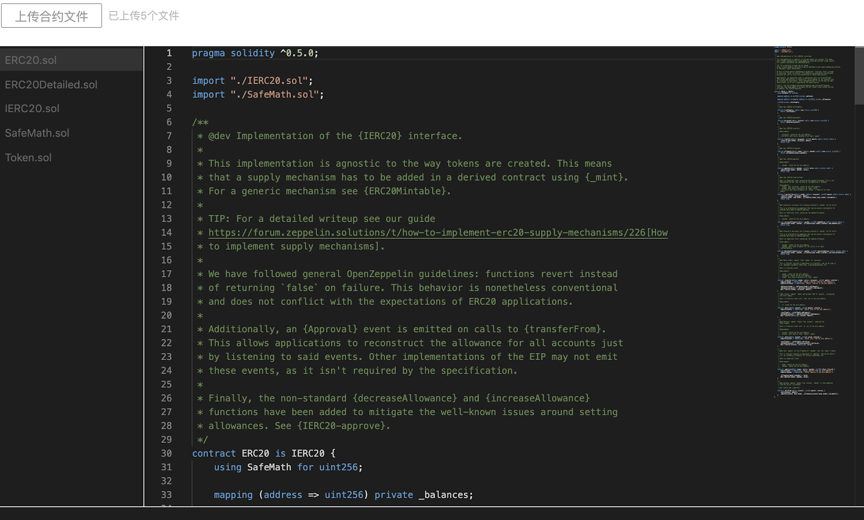
- 编译合约
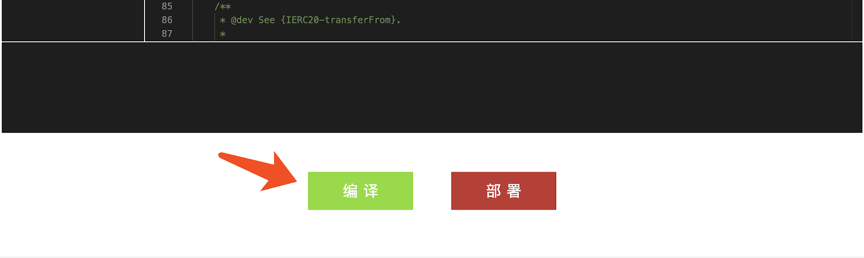
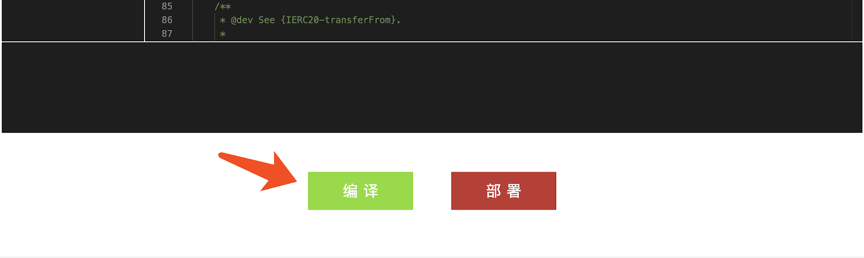
请选择0.5.10版本编译器
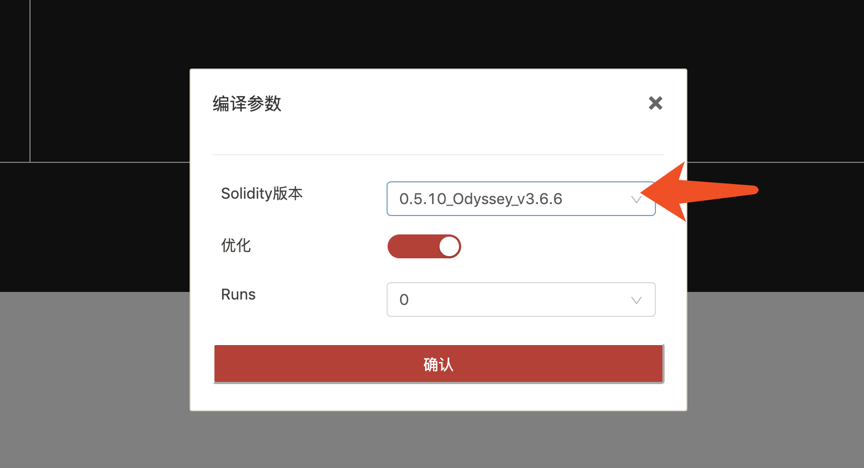
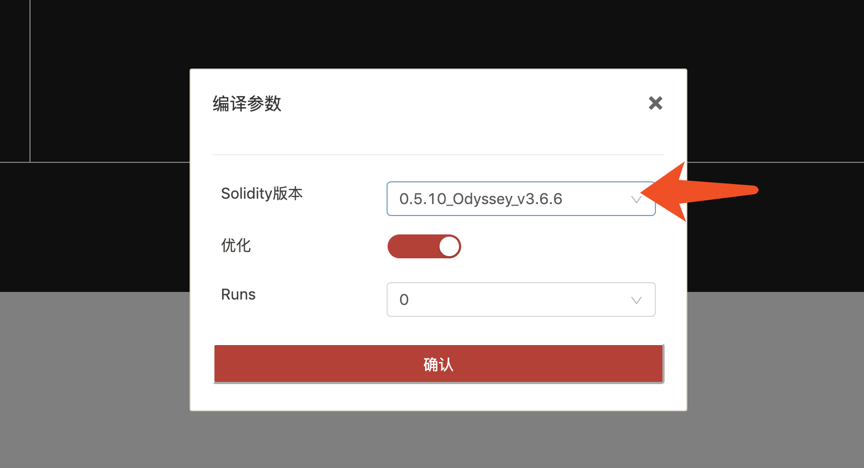
出现如下提示,表示编译成功
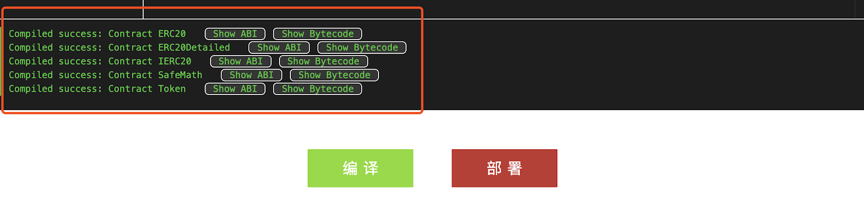
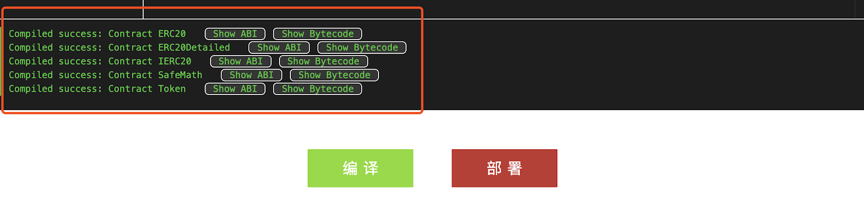
- 部署合约
请注意一定要选择Token合约,因为Token是主合约
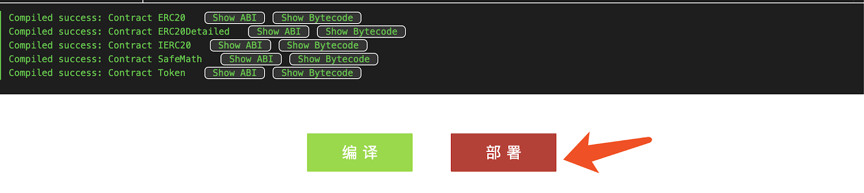
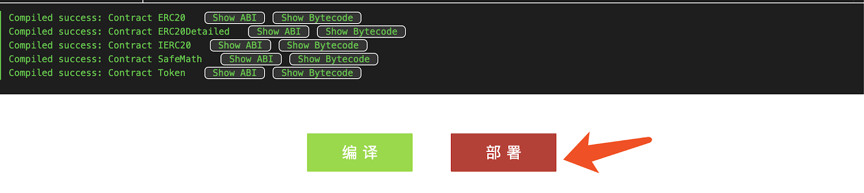
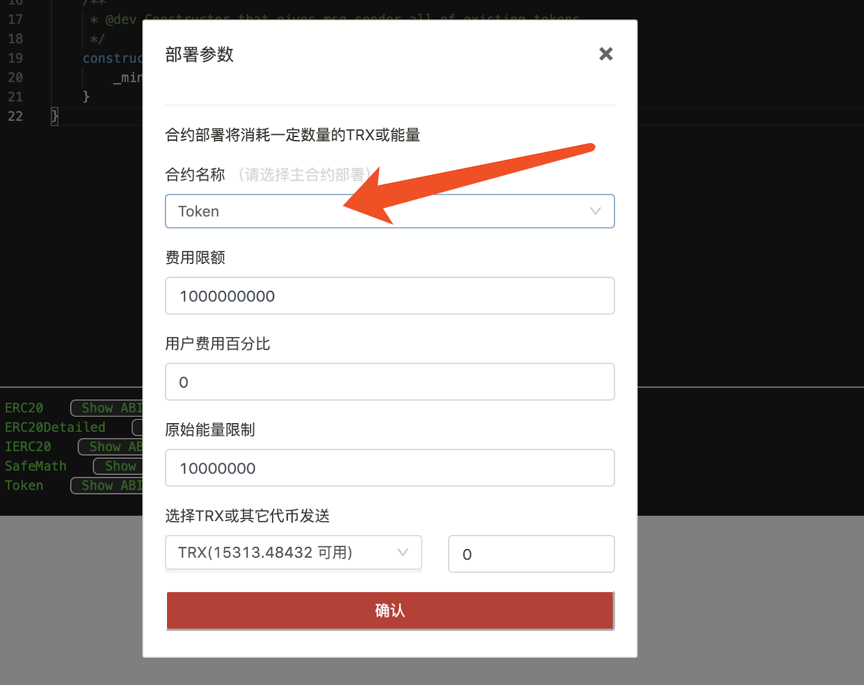
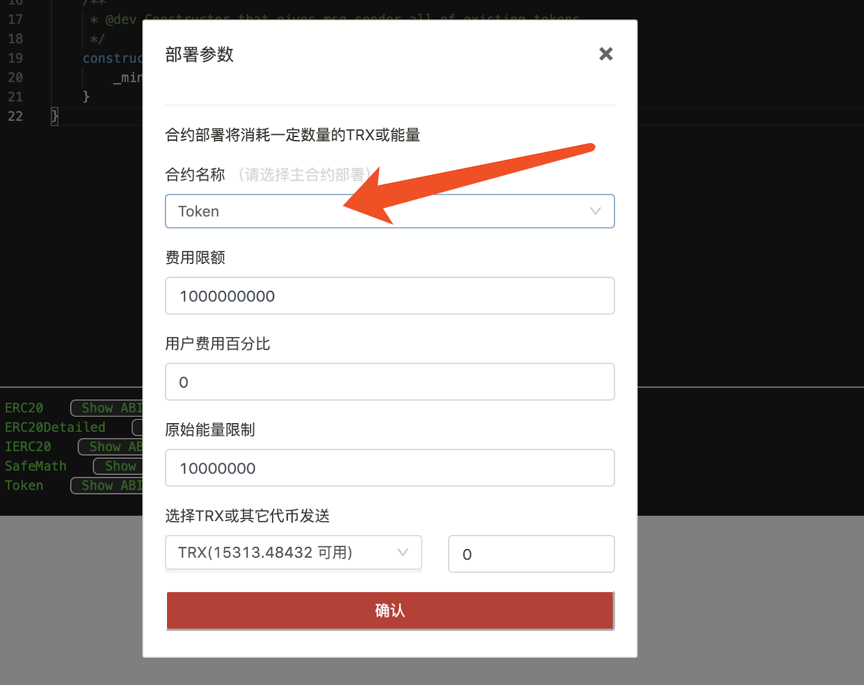
点击确认进行部署,会弹出tronlink签名对话框,点接受进行签名
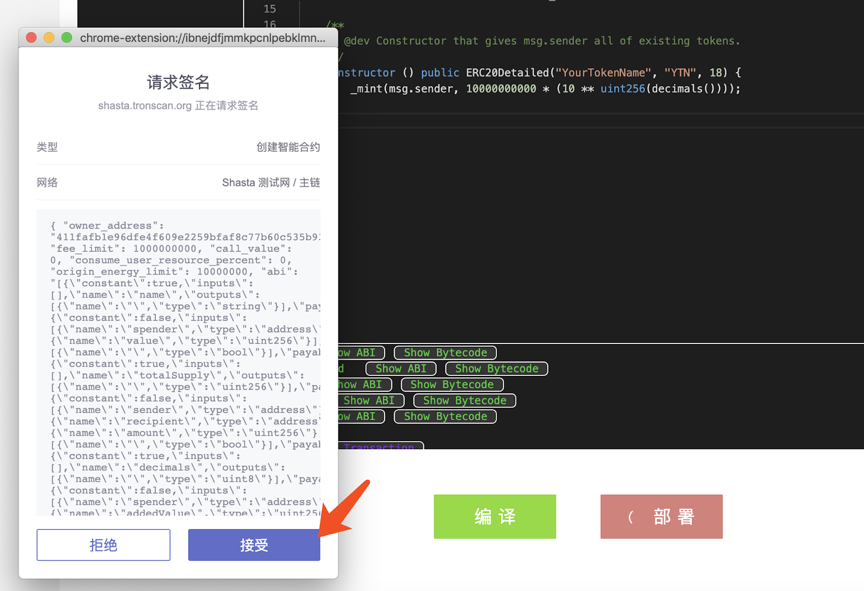
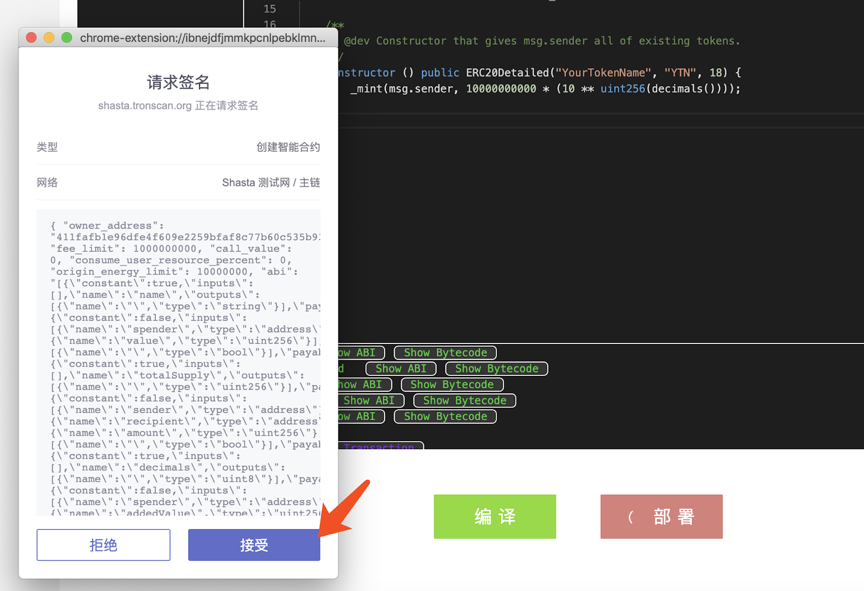
部署成功,得到合约地址, 请记录下合约地址
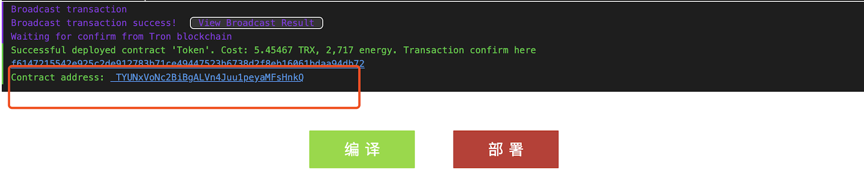
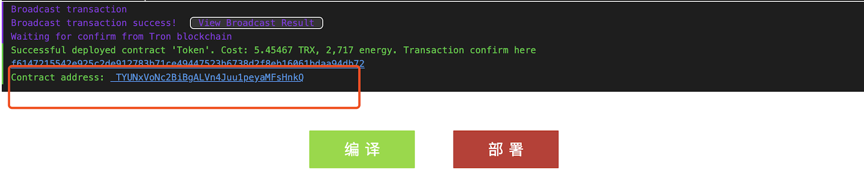
5.录入TRC20通证
使用tronscan进行录入:录入工具
- 选择通证类型录入
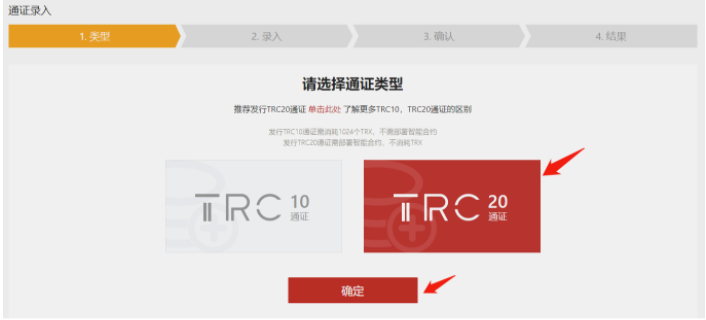
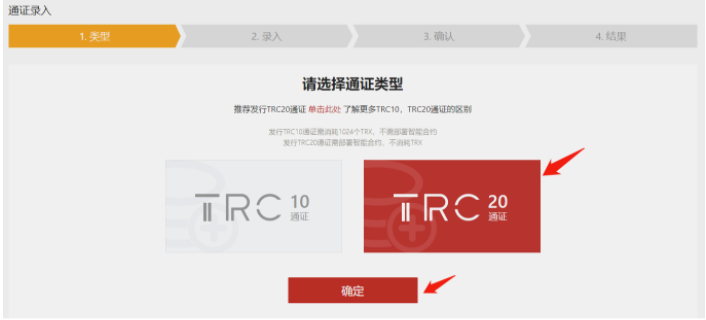
选择TRC20通证,点击确定
- 录入TRC20通证的信息
填写通证的基本信息,合约信息和社交信息。标“*”的内容是必填信息。录入的信息需要和 TRC20合约的信息保持一致。
请注意录入必须用部署者地址登陆。
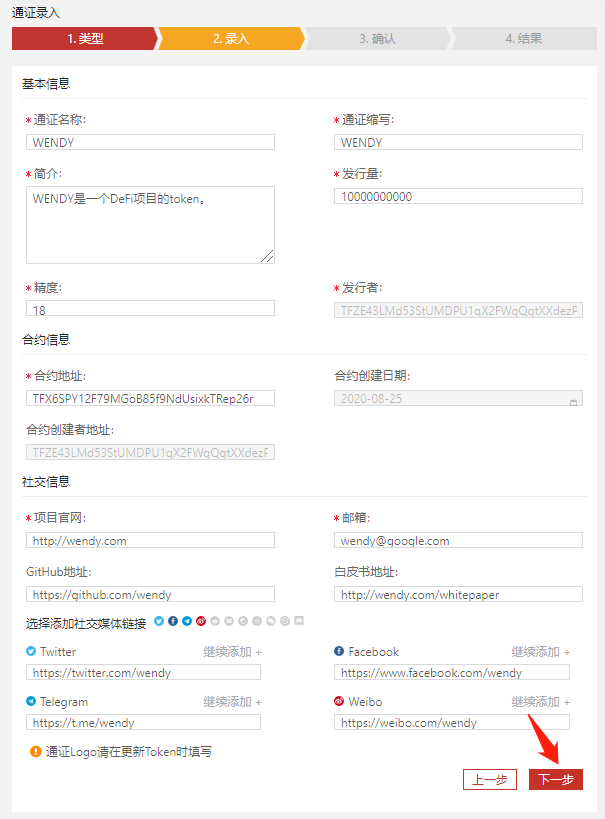
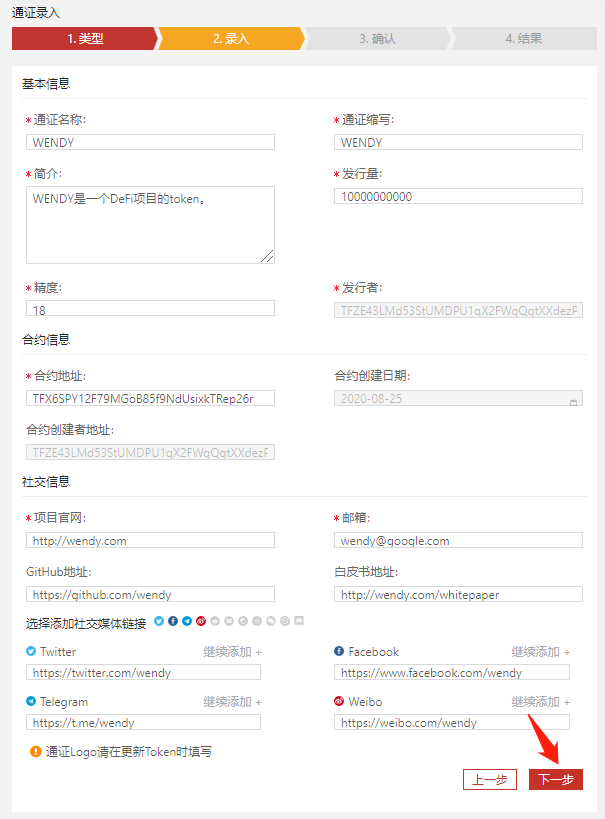
录入完TRC20通证的信息,点击下一步
- 确认通证信息
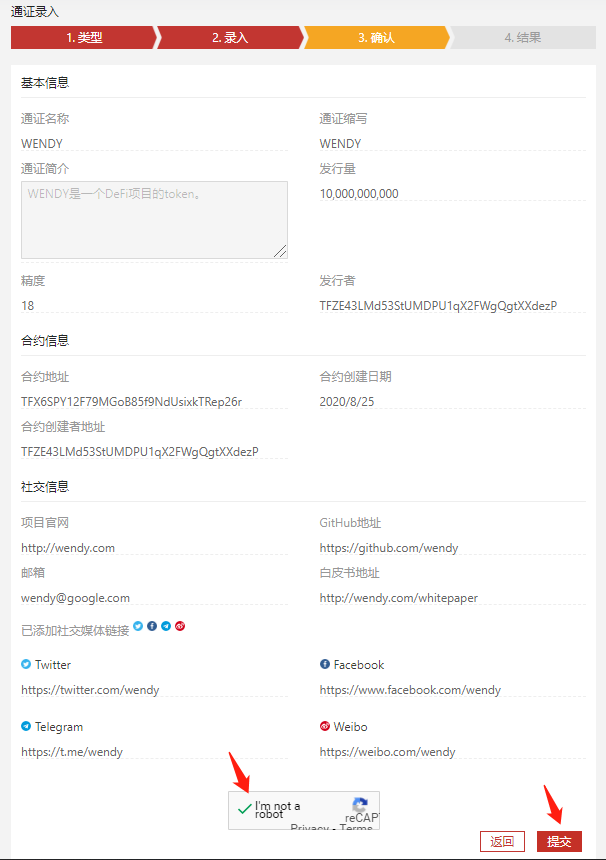
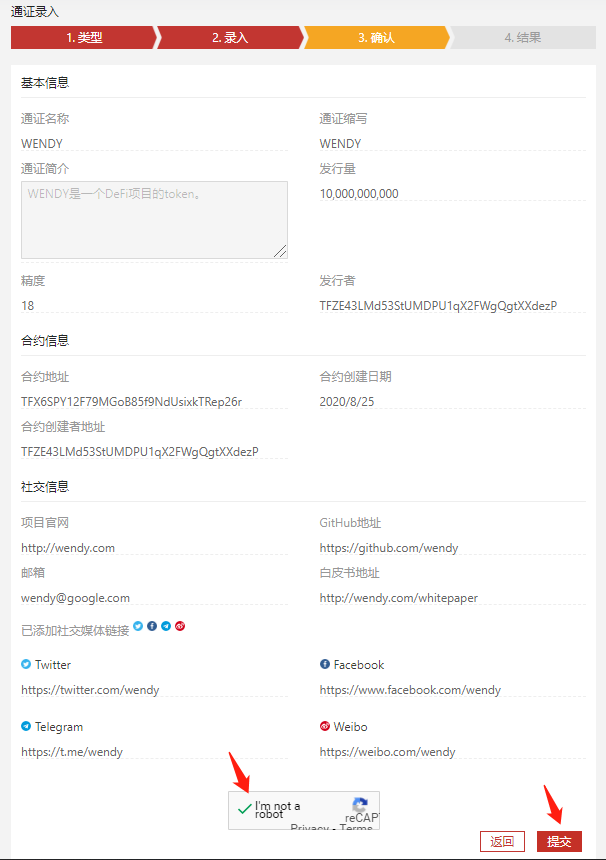
确认通证信息,勾选I’m not a robot,然后点击提交(注意:此步需要谷歌验证,中国大陆用户可能需要使用VPN才能进入下一步)
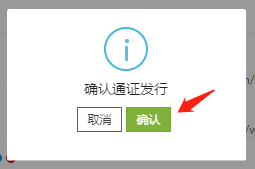
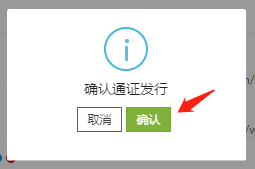
然后出现确认通证发行提示框,选择确认,会弹出tronlink签名对话框,点击接受进行签名
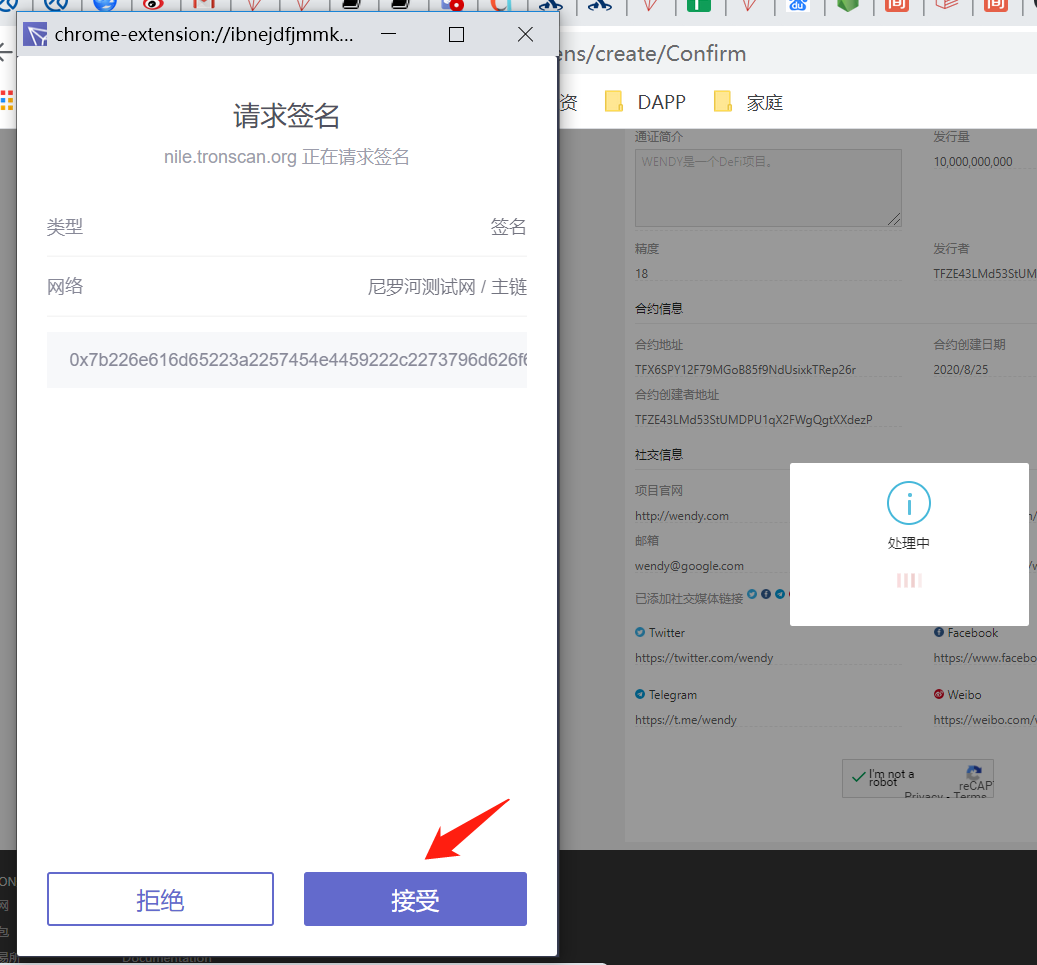
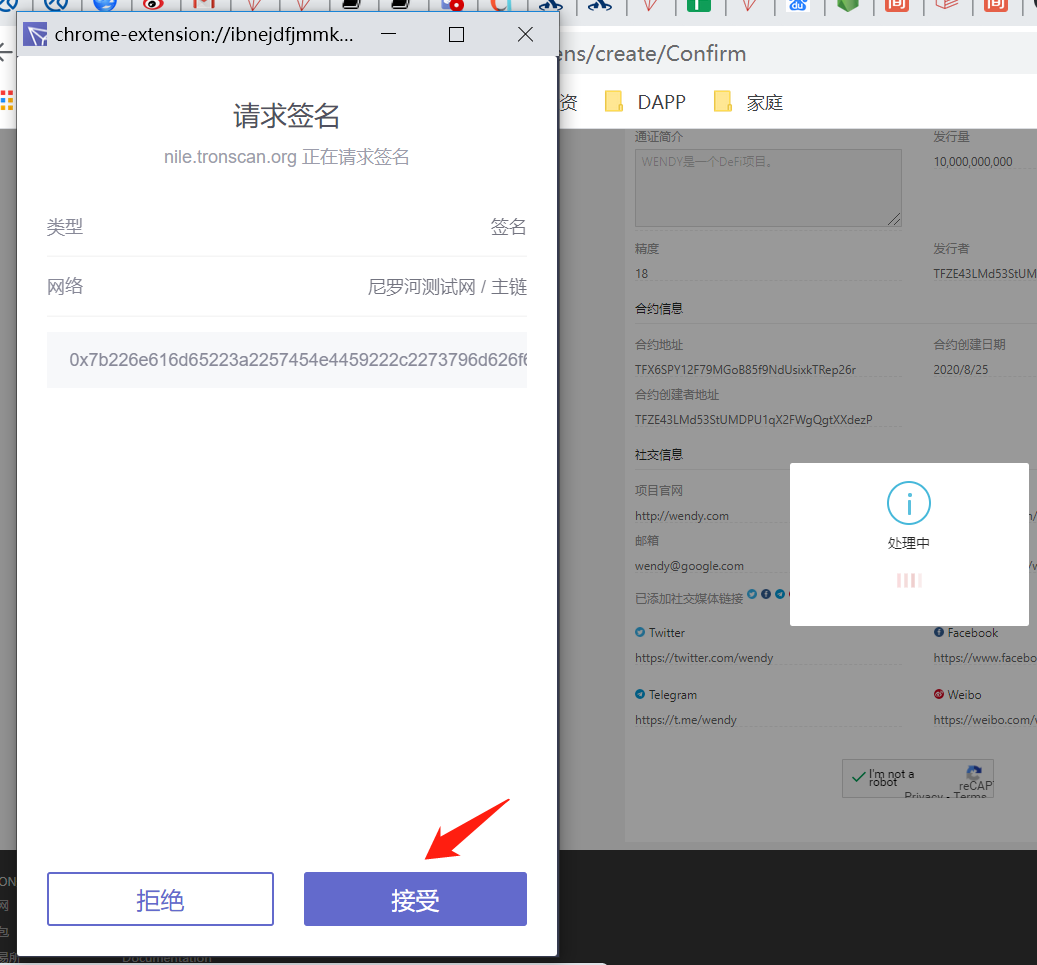
- 通证录入成功
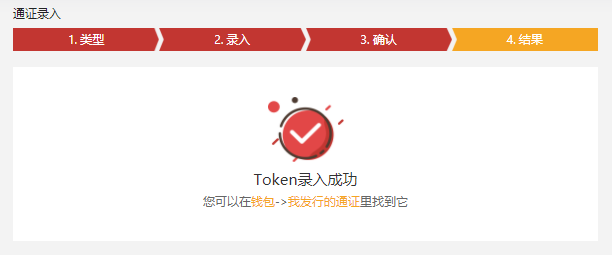
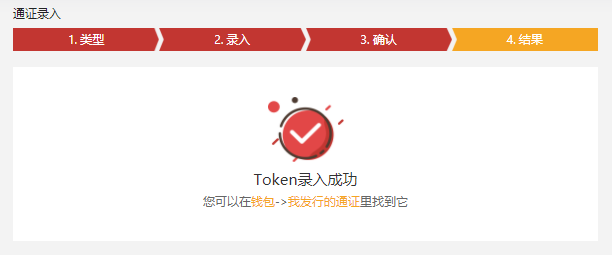
6.添加代币到Tronlink中
在资产管理页面中,将前面部署成功后得到的合约地址填写到添加通证 输入框中,会弹出刚才部署的合约,点解开关按钮,添加token到tronlink中。添加成功后就可以进行转账了。
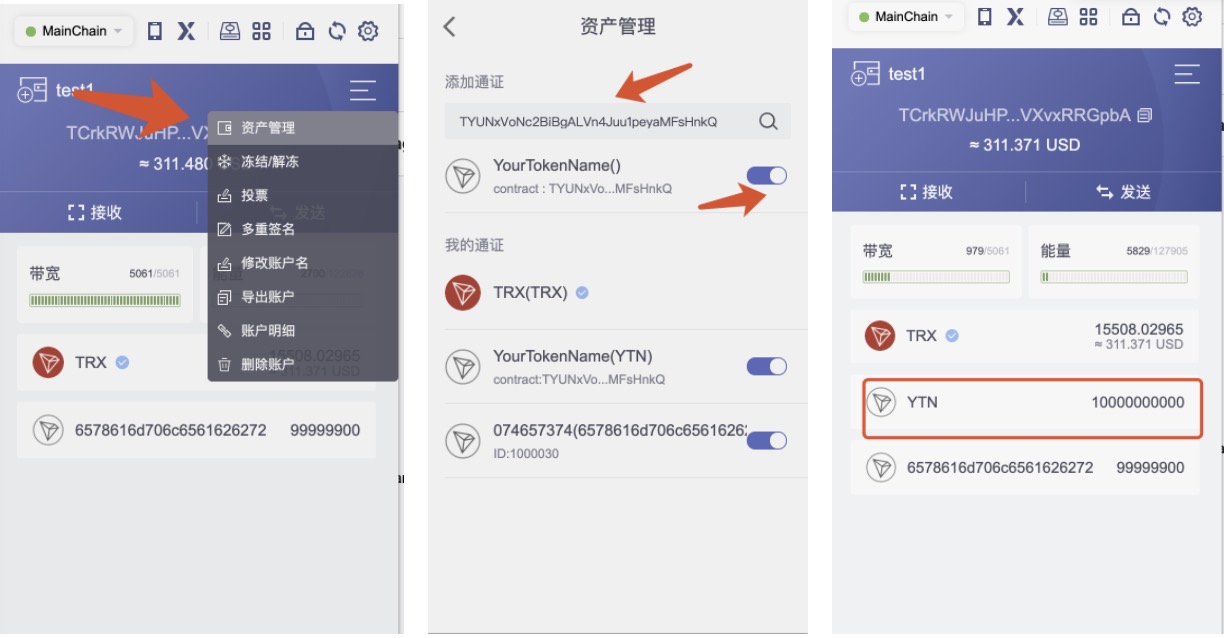
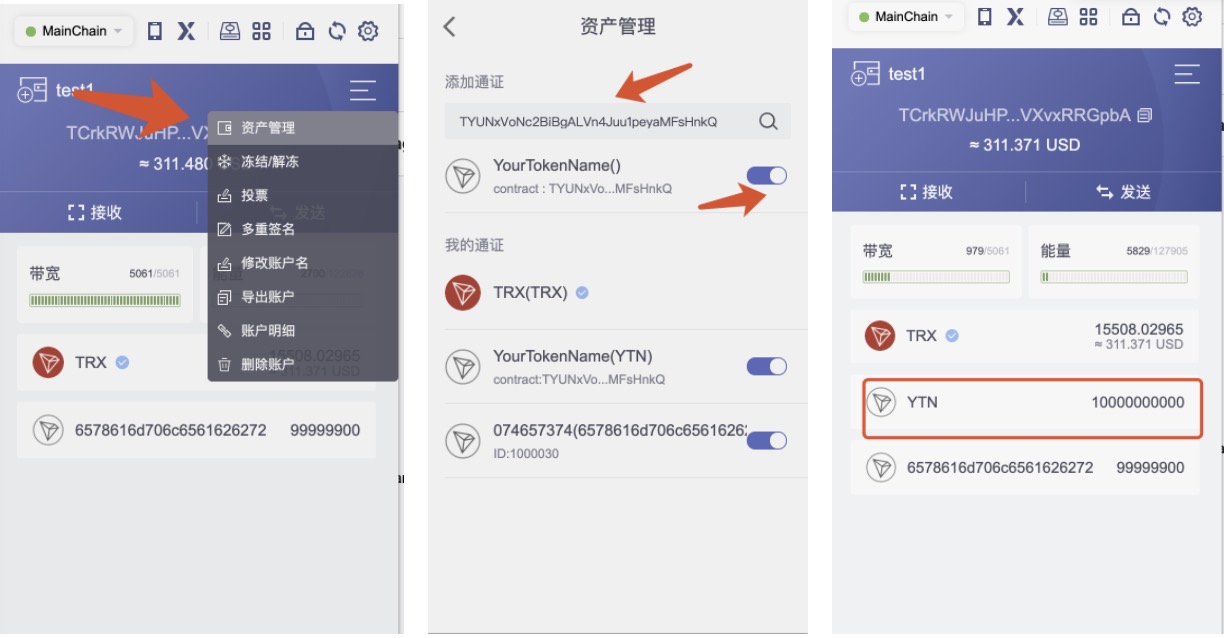
也可以在tronscan上搜索到合约主页
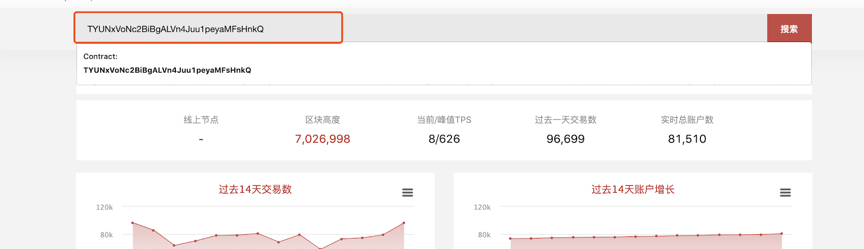
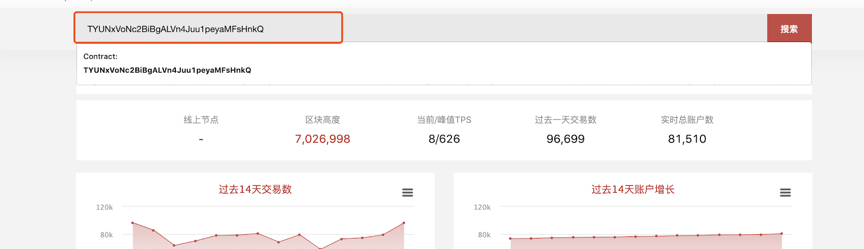
注:
Tronlink插件目前支持主网及Nile测试网添加Token,同时Token需在Tronscan录入成功并且需要2个小时的数据同步。
7.验证TRC20合约
使用tronscan进行验证:验证工具
- 填写合约信息包括合约地址,合约名称、编译器版本,License,是否优化和Runs
合约地址是部署合约时记录下来的合约地址
合约名称是部署的主合约名称,例子中是Token
编译器版本是0.5.10版本
License可以选None
是否优化和Runs保持默认的yes和0
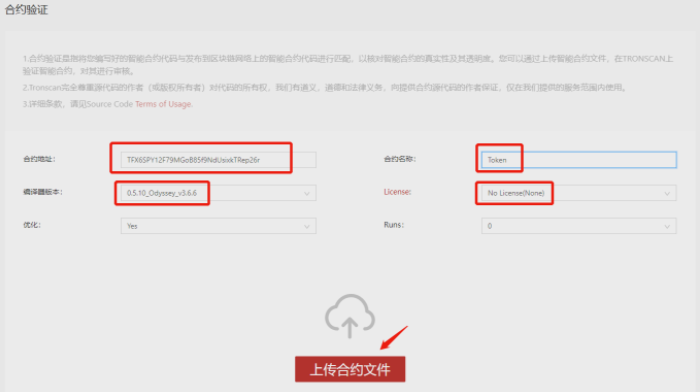
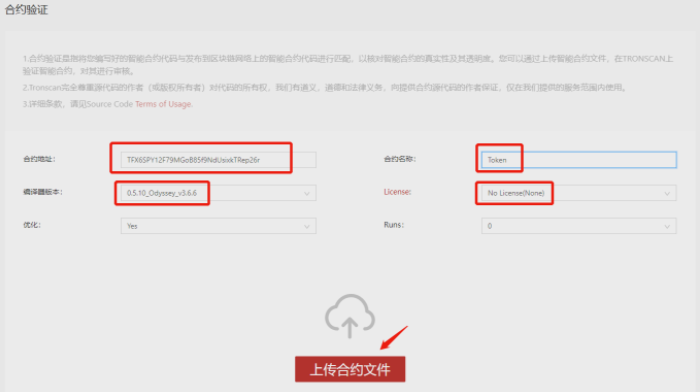
点击上传合约文件进行验证
- 上传合约代码
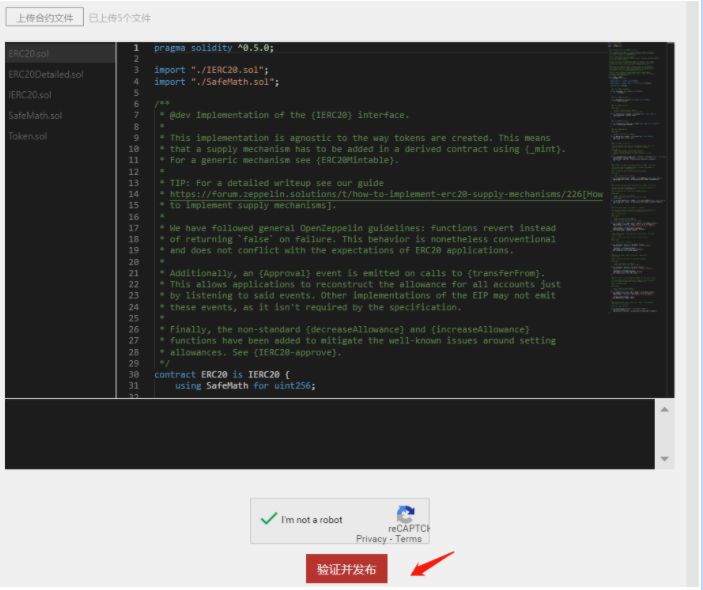
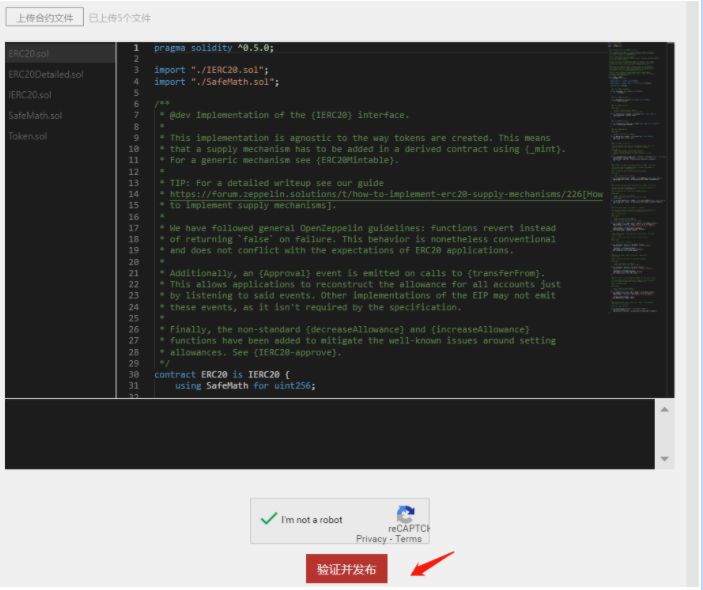
点击确认I am not a robot(注意:此步需要谷歌验证,中国大陆用户可能需要使用VPN才能进入下一步)
点击验证并发布, 验证成功会跳转到合约详情页面。
- 合约验证成功
合约详情页面会显示合约验证成功